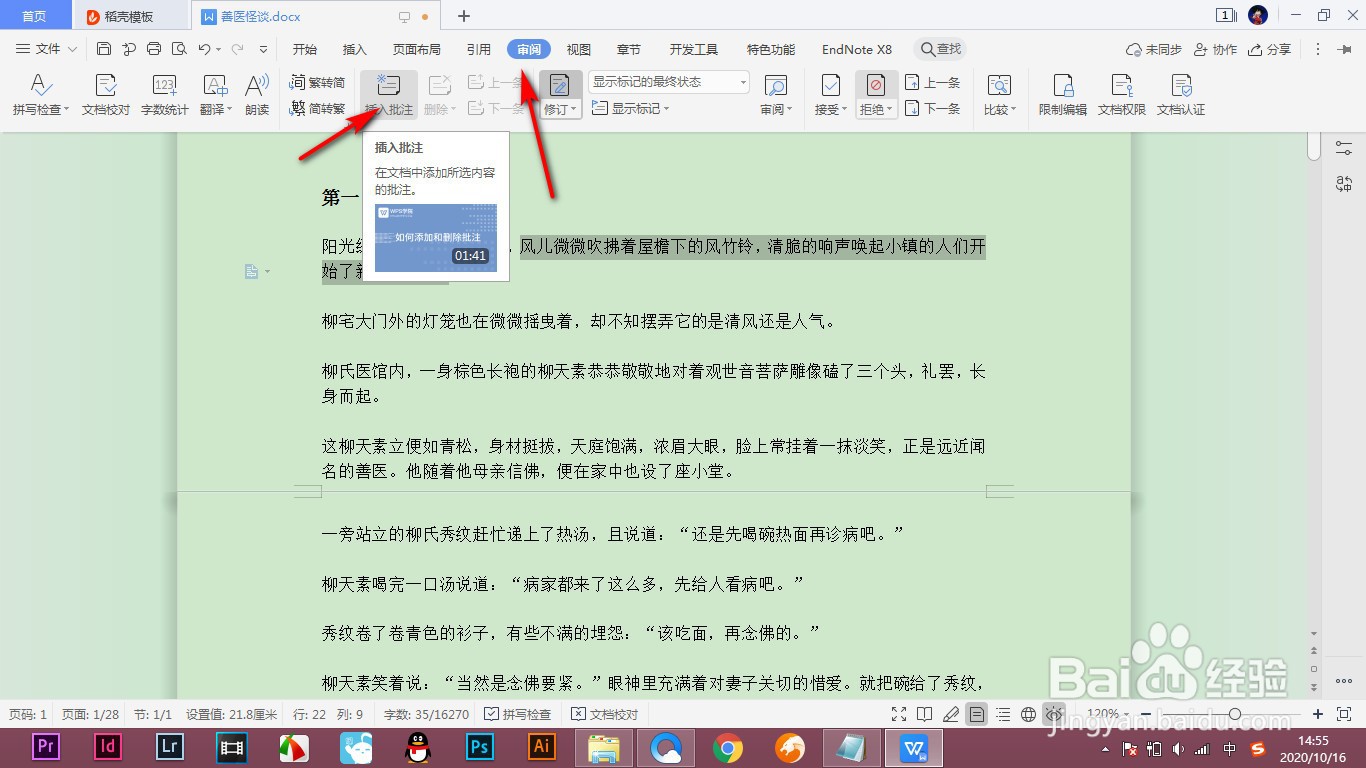WPS如何单独删除某条批注
1、1.首先我们插入批注,刷黑添加批注的文字,点击审阅选项卡中的——插入批注按钮。
2、2.然后在批注栏中输入批内容即可插入成功。
3、3.如果要单独删除某条批注,就点击该批注,鼠标单击右上角的编辑批注按钮。
4、4.在弹出的下拉菜单中选择——删除选项。
5、5.这个时候批注就被删除了,不会对其他的批注产生影响。
6、6.如果要将所有批注删除,点击审阅——删除所有批注即可。
声明:本网站引用、摘录或转载内容仅供网站访问者交流或参考,不代表本站立场,如存在版权或非法内容,请联系站长删除,联系邮箱:site.kefu@qq.com。
阅读量:53
阅读量:82
阅读量:77
阅读量:22
阅读量:59